Win10找不到hosts文件解决方法
Win10找不到hosts文件解决方法:
1.在Windows系统来中,包括XP、Win7、Win8以及最新的Win10系统中,hosts文件都是位于系统盘的Windows文件夹夹下,文件位置路径如下。
C:\WINDOWS\system32\drivers\etc
1、首先我们点击Windows10下面的搜索框,搜索“CMD”,鼠标右键点击“命令提示符”,以管理员身份运行,如下图所示。
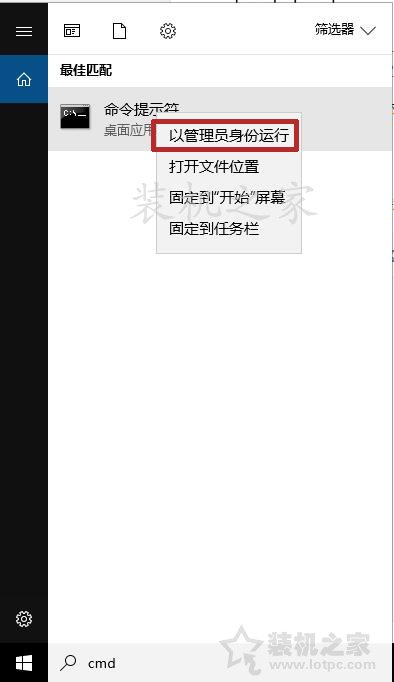
2、我们在命令提示符窗口中,复制以下命令并在命令提示符中鼠标右键,即可“粘贴”,之后按回车键(Enter)执行,如下图所示。
for /f %P in ('dir %windir%\WinSxS\hosts /b /s') do copy %P %windir%\System32\drivers\etc & echo %P & Notepad %P
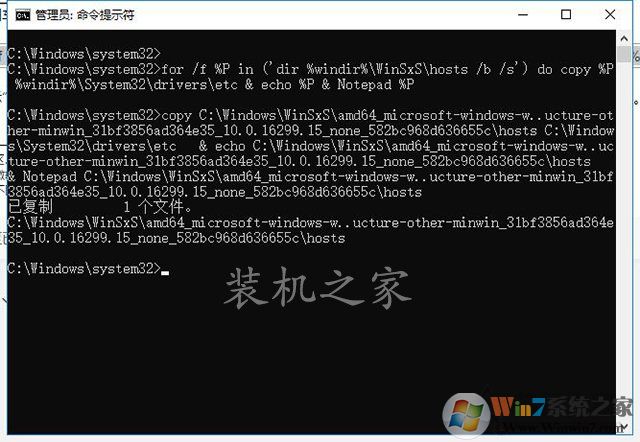
这时就可以打开hosts文件并在etc文件夹中显示hosts文件了,如果安有安装杀毒软件,我们在修改文件的时候可能会遭遇到阻止的问题,这时大家允许即可。
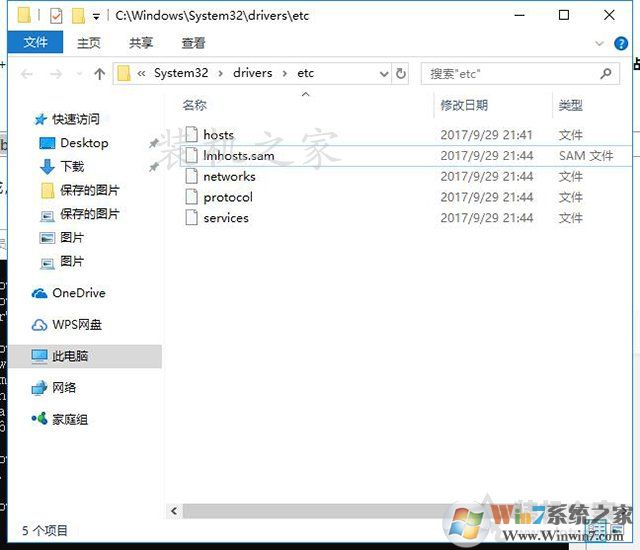
hosts文件找不到一般很少见,但是真的找不到的情况下可以使用上面的方法来解决。
作者:阿笨
【官方QQ一群:跟着阿笨一起玩NET(已满)】:422315558
【官方QQ二群:跟着阿笨一起玩C#(已满)】:574187616
【官方QQ三群:跟着阿笨一起玩ASP.NET(已满)】:967920586
【官方QQ四群:Asp.Net Core跨平台技术开发(可加入)】:829227829
【官方QQ五群:.NET Core跨平台开发技术(可加入)】:647639415
【网易云课堂】:https://study.163.com/provider/2544628/index.htm?share=2&shareId=2544628
【腾讯课堂】:https://abennet.ke.qq.com
【51CTO学院】:https://edu.51cto.com/sd/66c64
【微信公众号】:微信搜索:跟着阿笨一起玩NET




